- Тип техники
- Бренд
Просмотр инструкции МФУ (многофункционального устройства) HP Officejet J5520, страница 139

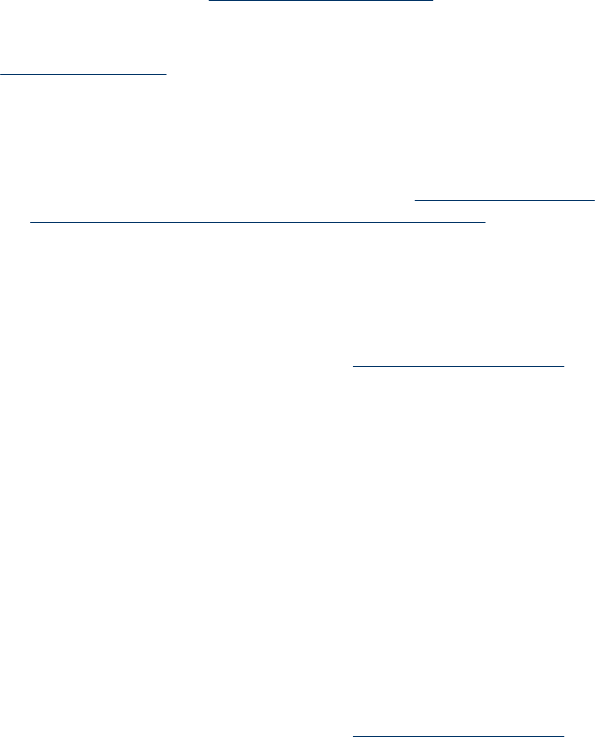
Копии не распечатаны
• Проверьте питание
Убедитесь в том, что кабель питания надежно подсоединен и устройство
включено.
• Проверьте состояние устройства
• Возможно, принтер выполняет другое задание. Проверьте наличие
информации о состоянии заданий в окне панели управления. Дождитесь
завершения задания, выполняемого в данный момент.
• Возможно, в устройстве произошло замятие. Убедитесь в отсутствии
замятий. См. раздел Устраните замятия бумаги.
• Проверьте лотки
Убедитесь, что носитель загружен. Дополнительные сведения см. в разделе
Загрузка носителей.
Печать пустых страниц
• Проверьте лотки
• При копировании из АПД убедитесь, что оригиналы загружены правильно.
Дополнительную информацию см. в разделе Загрузка оригинала в
устройство автоматической подачи документов (АПД).
• При копировании со стекла сканера убедитесь в том, что в АПД ничего не
загружено.
• Проверьте носитель
Возможно, носители не соответствуют требованиям Hewlett-Packard (например,
слишком высокое содержание влаги или слишком шероховатая поверхность).
Дополнительные сведения см. в разделе Выбор носителей печати.
• Проверьте настройки
Возможно, при настройке контрастности установлены слишком светлые тона.
Для получения более темных копий нажмите кнопку Копирование на панели
управления.
Получены копии неверного оригинала
Проверьте лотки
При копировании со стекла сканера убедитесь в том, что в АПД ничего не
загружено.
Документы отсутствуют или бледная печать
• Проверьте носитель
Возможно, носители не соответствуют требованиям Hewlett-Packard (например,
слишком высокое содержание влаги или слишком шероховатая поверхность).
Дополнительные сведения см. в разделе Выбор носителей печати.
• Проверьте настройки
Отсутствие печати или печать блеклых копий можно объяснить тем, что в
настройках качества печати установлен параметр Быстрая печать (т.е.
Устранение неисправностей, связанных с копированием 135
Ваш отзыв будет первым



